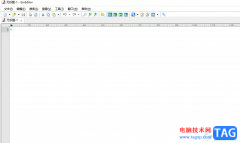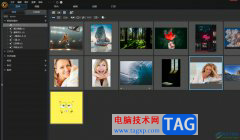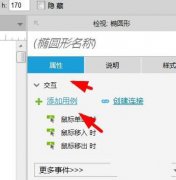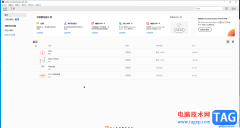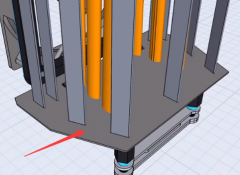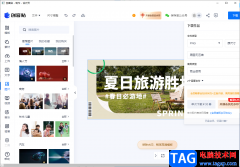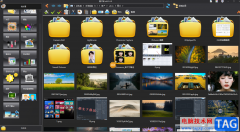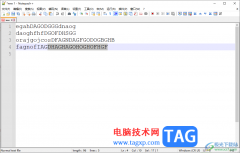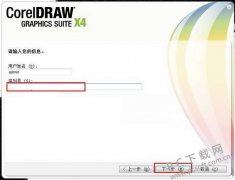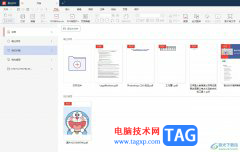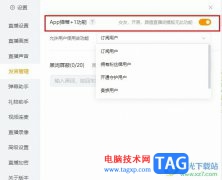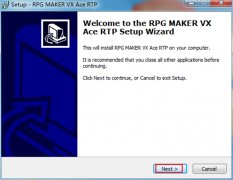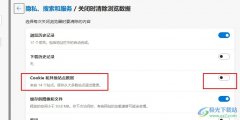现如今,我们可以在日程生活和工作中接触到各种各样的视频,在观看视频时,如果仔细观看,会发现很多视频都有转场效果,也就是从某一个场景转到其他场景时的效果。比如比较常见的黑场过渡效果,溶解过渡效果等等。添加合适的过渡效果可以让视频过渡更加自然,得到更好地视频整体效果。如果我们需要在Adobe
premiere中为视频添加黑场过渡效果,小伙伴们知道该如何进行添加吗,其实添加方法很简单的。我们可以借助Adobe
premiere中的“视频过渡”功能找到“黑场过渡”效果进行添加和设置,也可以新建黑场视频后进行添加和设置,操作起来都很方便。接下来,小编就来和小伙伴们分享具体的操作步骤了,有需要或者是有兴趣了解的小伙伴们快来和小编一起往下看看吧!
操作步骤
第一步:进入adobe premiere编辑界面,将多段视频素材拖动添加到时间轨;
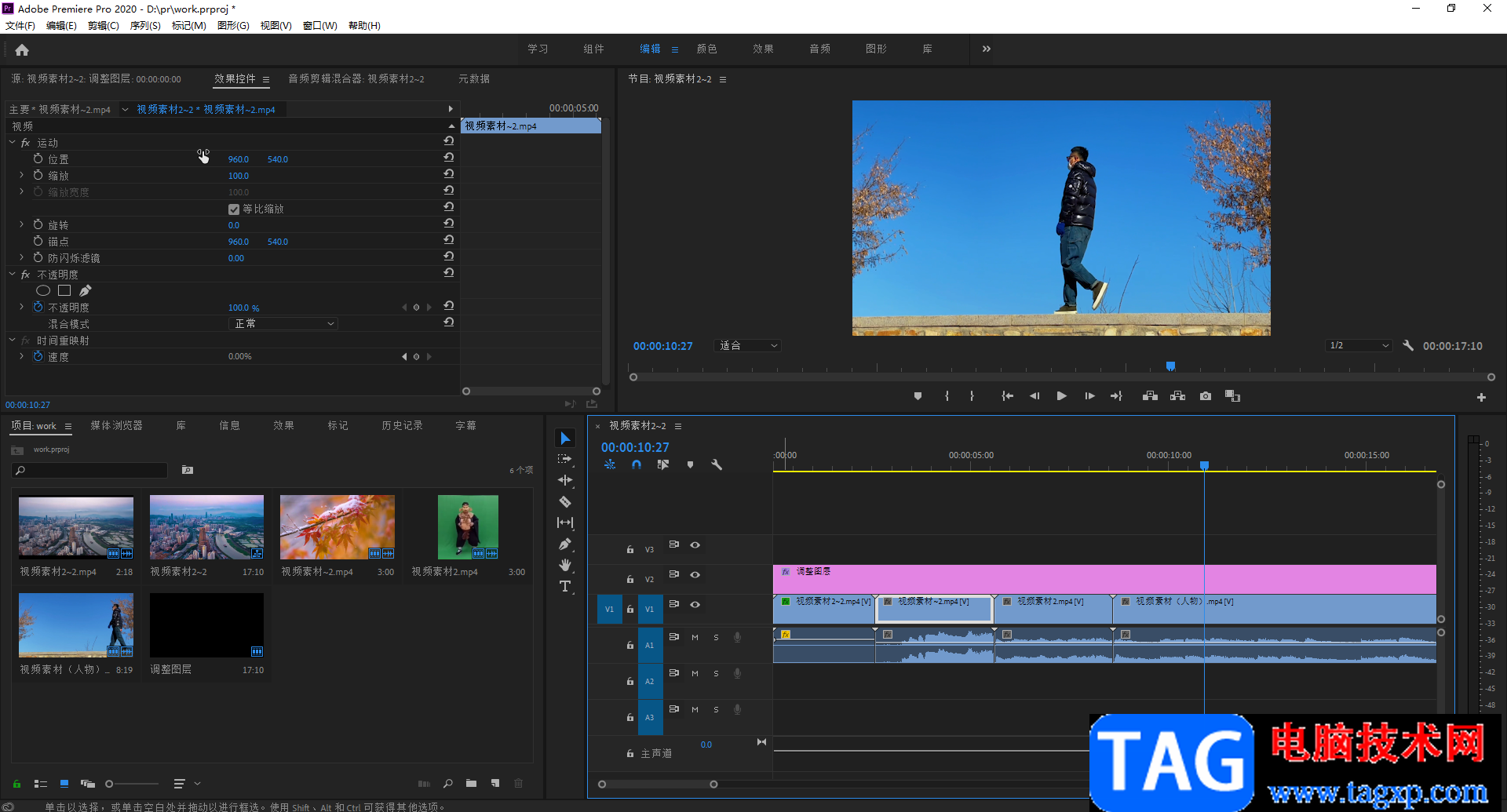
第二步:方法1.在“效果”栏,输入关键词“黑场”搜索“黑场过渡”效果,找到后妥当到时间轨中两段素材的中间;
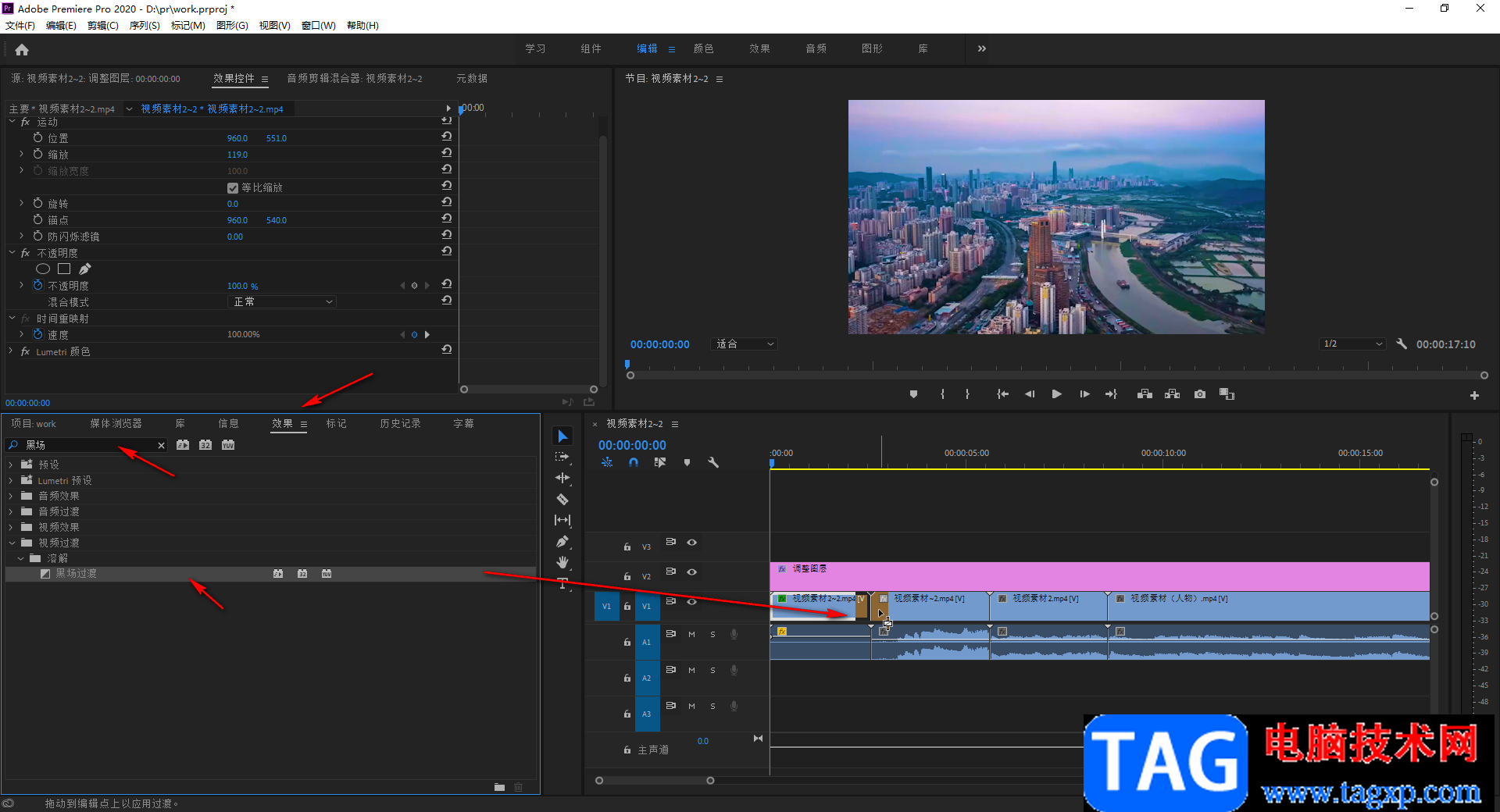
第三步:添加黑场过渡效果后,点击一下可以在左上方的“效果控件”下设置黑场效果的持续时间,对齐方法,拖动调整两段视频素材的位置等等;
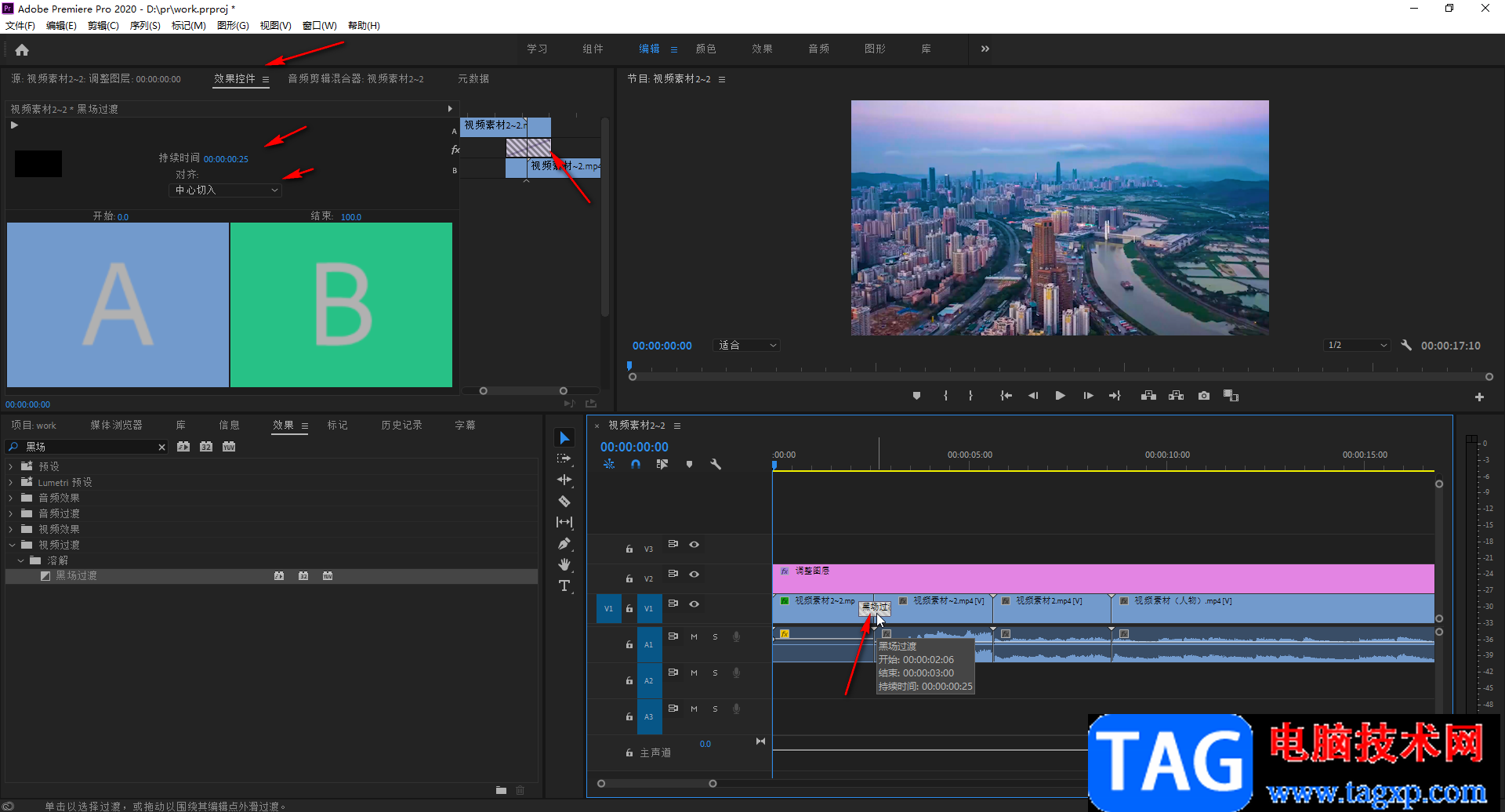
第四步:也可以直接在时间轨中双击一下,在打开的窗口中设置想要的持续时间;
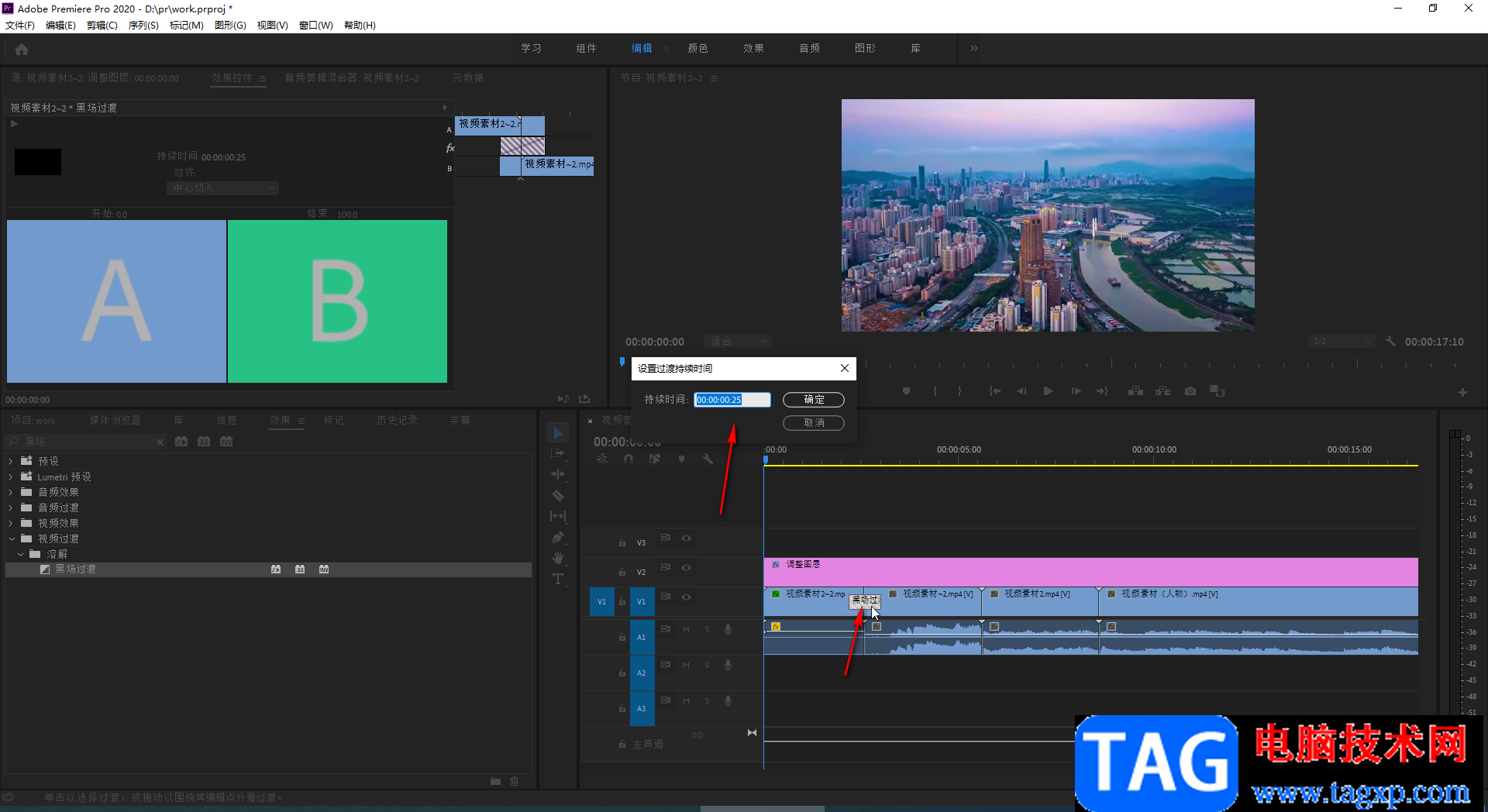
第五步:方法2.在“项目”面板的空白处右键点击一下,在弹出的选项中点击“新建项目”按钮并在子选项中点击“黑场视频”;
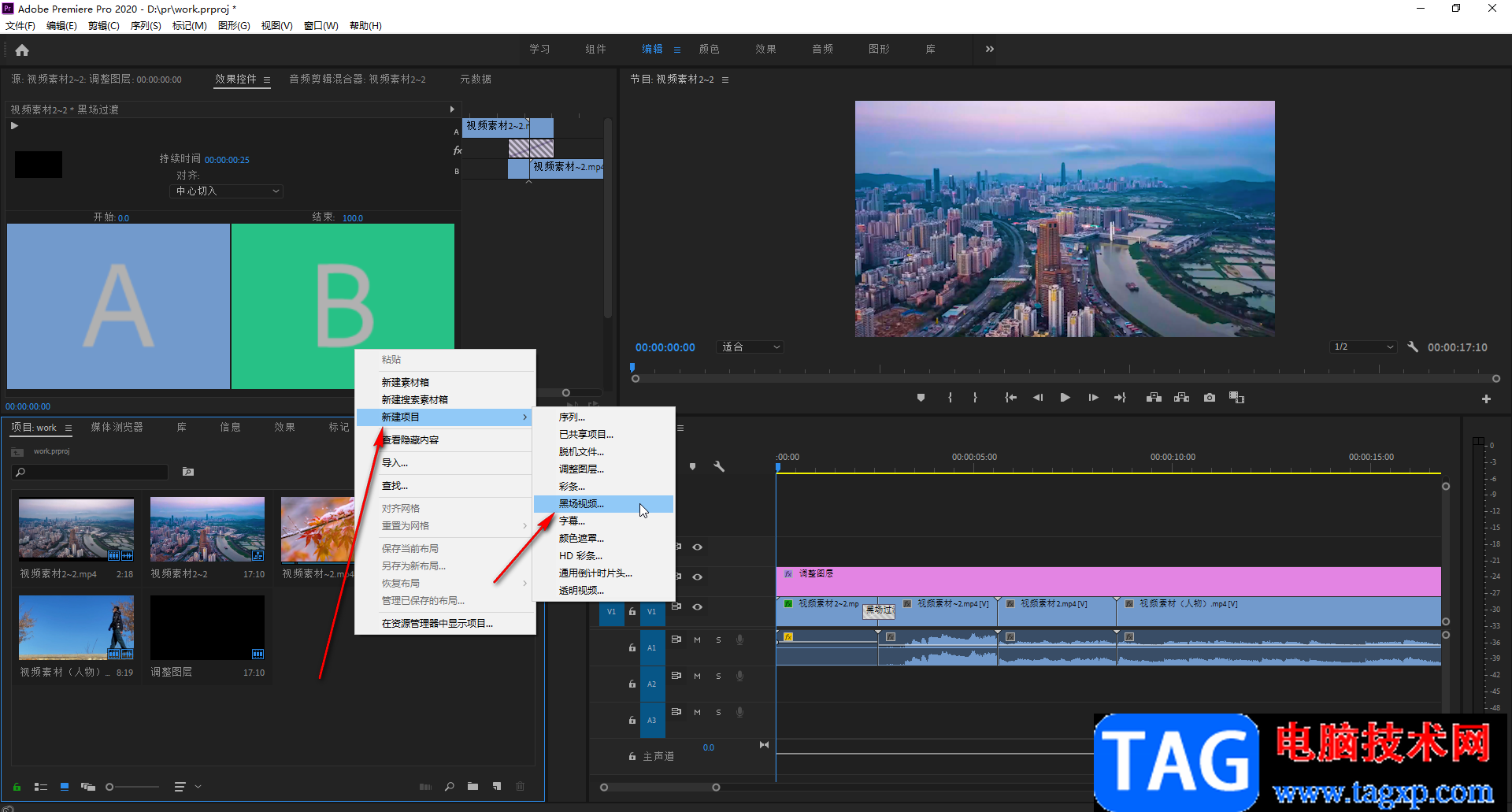
第六步:根据自己的视频素材的尺寸设置黑场视频的宽度和高度,然后点击“确定”按钮;
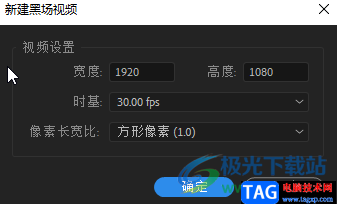
第七步:然后将黑场视频拖动到时间轨中想要的位置并调整合适的显示时长就可以了。
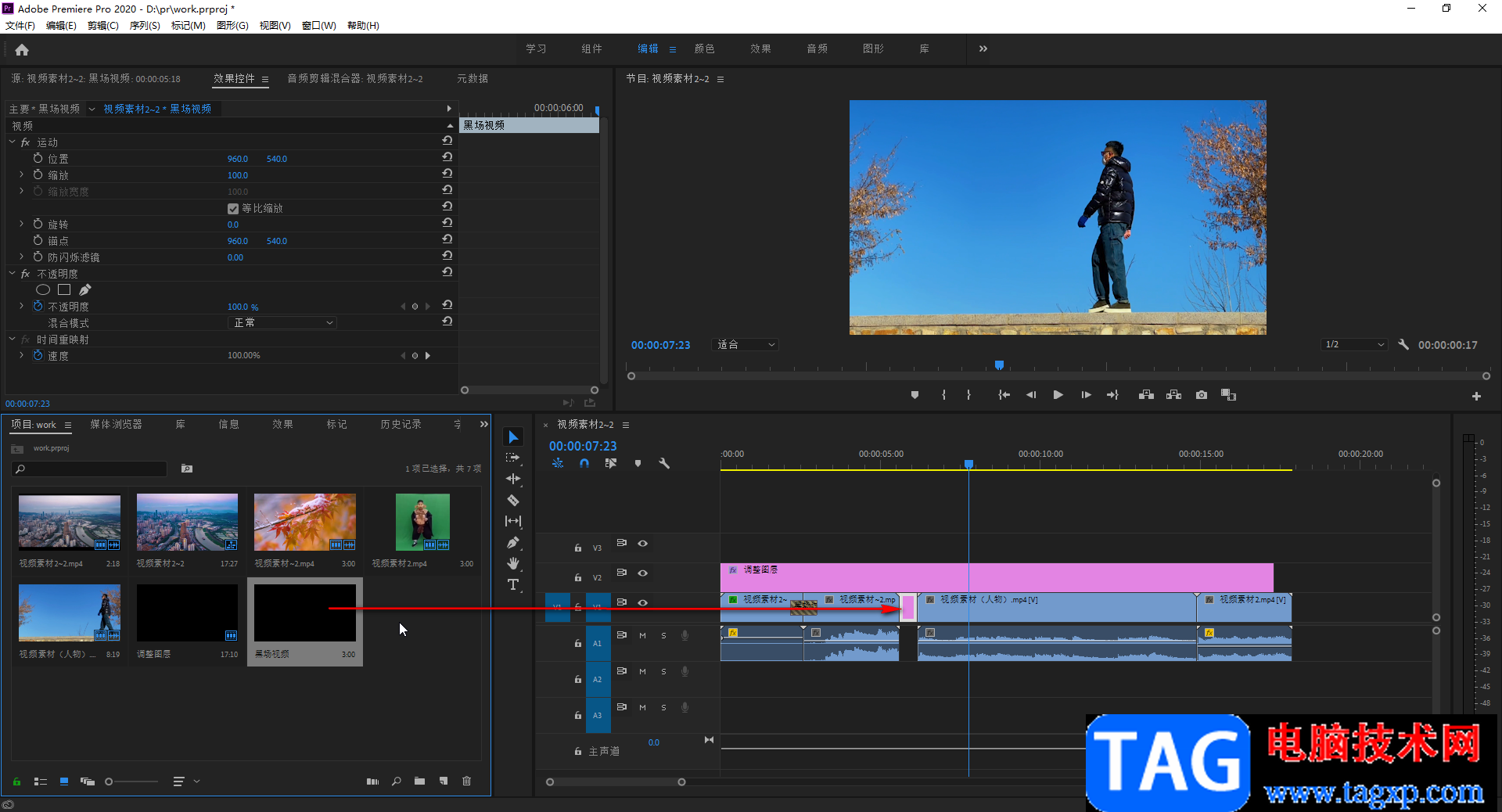
以上就是Adobe premiere中给视频添加黑场过渡的方法教程的全部内容了。在“效果”的“视频过渡”下,还有很多过渡效果可供我们选择使用,比如各种擦除效果,缩放想,溶解效果,内滑效果等等,小伙伴们感兴趣的话可以去看看具体的效果。